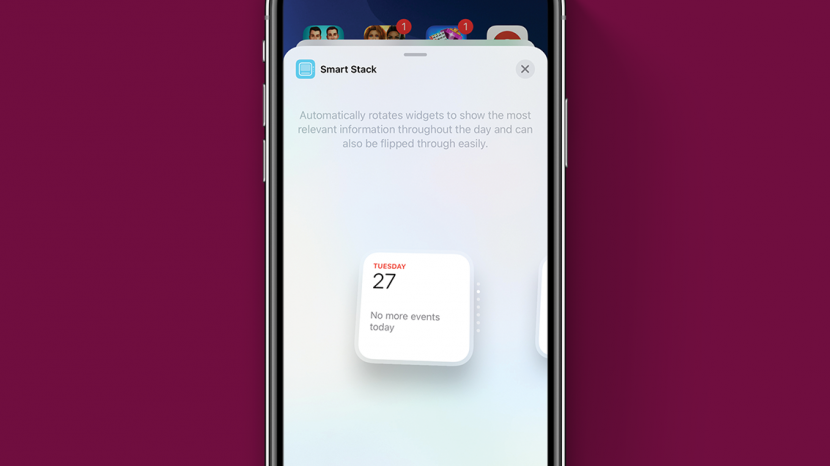
Šiame straipsnyje sužinosite viską apie „iOS 14“ valdiklių rinkinius ir atsakysite į kai kuriuos dažniausiai užduodamus klausimus. Valdiklių krūvos yra puikus būdas tvarkyti pagrindinį ekraną (net „Mac“ kompiuteryje), bet gali šiek tiek supainioti, kai nesate su jais susipažinę. Išmoksime iš valdiklių sudaryti programų krūvas, kas yra išmanusis dėklas, kaip pašalinti valdiklius iš Smart Stack, pasirinkti „Smart Stack“ dydį ir dar daugiau, tad pradėkime!
Susijęs: Kaip pridėti ir naudoti „iPhone“ pagrindinio ekrano valdiklius „iOS 14“.
Kas yra šiame straipsnyje
- Kas yra valdiklių krūva?
- Kaip pridėti „Smart Stack“ prie pagrindinio ekrano
- Kaip sukurti tinkintą valdiklių krūvą
- Valdiklių krūvų naršymas
- Kaip tinkinti „Smart Stack“.
- Valdiklių krūvų trikčių šalinimas
- Ar yra būdas sukrauti įvairaus dydžio valdiklius?
- Mano valdikliai nesikaups!
Kas yra valdiklių krūva?
Valdiklių krūva yra valdiklių rinkinys pagrindiniame ekrane, kuris sukasi per valdiklius, iš kurių jis susideda. Tai puikus būdas po ranka laikyti svarbiausią informaciją, neužgriozdinant pagrindinio ekrano. Yra dviejų tipų valdiklių krūvos:
Smart Stacks, kurį jūsų iPhone kuruoja už jus, ir Individualūs kaminai, kurį galite susidėti patys.Kaip pridėti „Smart Stack“ prie pagrindinio ekrano
„Smart Stack“ yra valdiklių rinkinys, sudarytas iš valdiklių, kurie, jūsų iPhone manymu, bus įdomūs. Pavyzdžiui, jei kiekvieną rytą tikrinsite naujienas ir orus, greičiausiai šie valdikliai bus įtraukti į jūsų „Smart Stack“. Jei daug peržiūrite savo nuotraukų biblioteką, galite rasti ir populiariausių nuotraukų. Norėdami į pagrindinį ekraną įtraukti išmanųjį krūvą:
- Ilgai paspauskite tuščią pagrindinio ekrano dalį, kol ji įjungs virpėjimo režimą.
- Bakstelėkite Papildytimygtuką viršutiniame kairiajame ekrano kampe.
- Slinkite per rodomas valdiklių parinktis, kol pamatysite Smart Stack. Bakstelėkite jį.
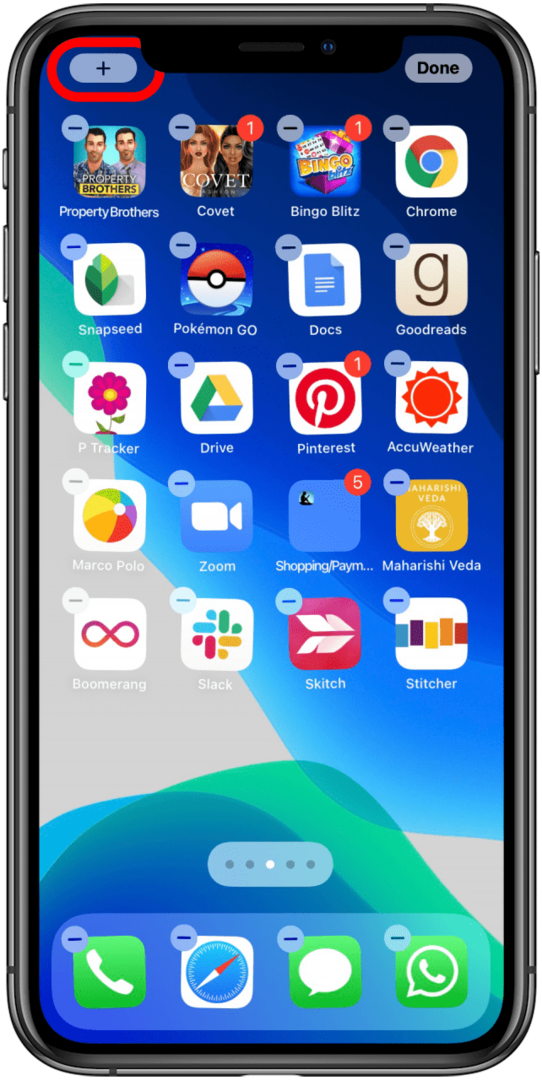
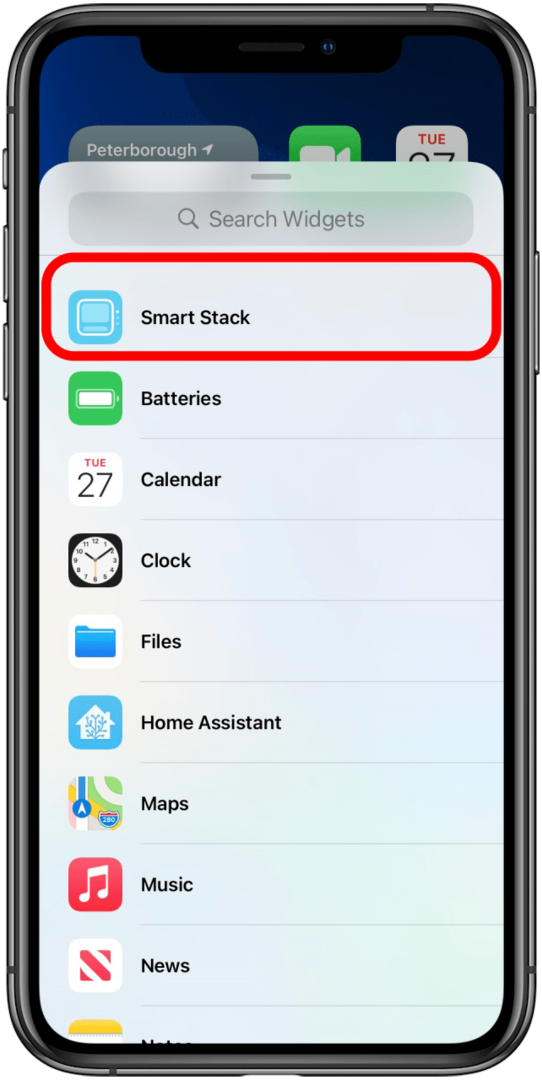
- Braukite, kad pasirinktumėte „Smart Stack“ dydį. Jei pagrindiniame ekrane yra daug, galbūt norėsite mažesnės, kompaktiškesnės parinkties. Jei norite, kad valdikliai būtų gerai matomi, jums gali tikti didesnė versija.
- Bakstelėkite Pridėti valdiklį.
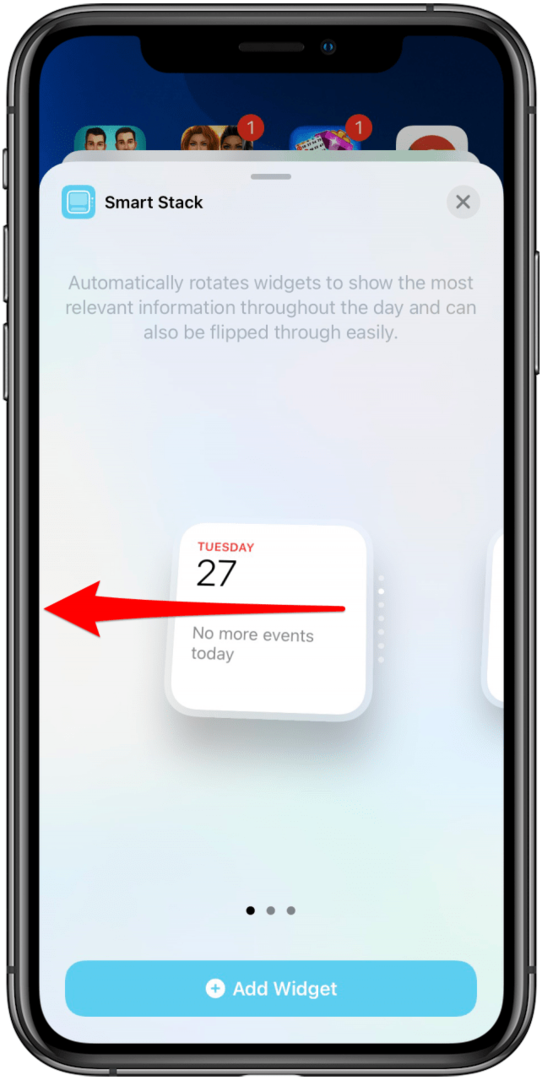
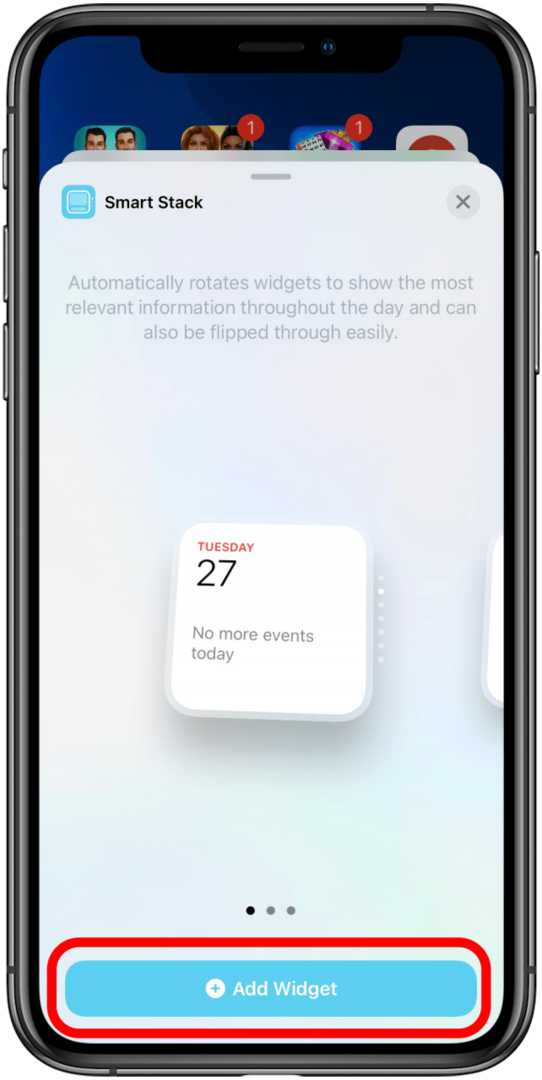
Kaip sukurti tinkintą valdiklių krūvą
Jei „Smart Stack“ parinktys to nepadaro už jus, o gal tiesiog norite vieno ar dviejų valdiklių, galite pasirinkti „Custom Stack“. Galite pridėti tiek valdiklių į tinkintą krūvą, kiek norite; tačiau jei valdikliai yra skirtingų dydžių, jie nebus sukrauti. Norėdami sukurti tinkintą krūvą:
- Pridėkite du ar daugiau tokio paties dydžio valdiklių prie pagrindinio ekrano. Galite arba vilkite juos iš šiandienos rodinio arba bakstelėkite mygtuką Pridėti, kai pagrindinis ekranas veikia virpėjimo režimu, ir pasirinkite savo parinktį.
- Ilgai paspauskite vieną iš valdiklių, tada vilkite jį ant kito valdiklio ir atleiskite.
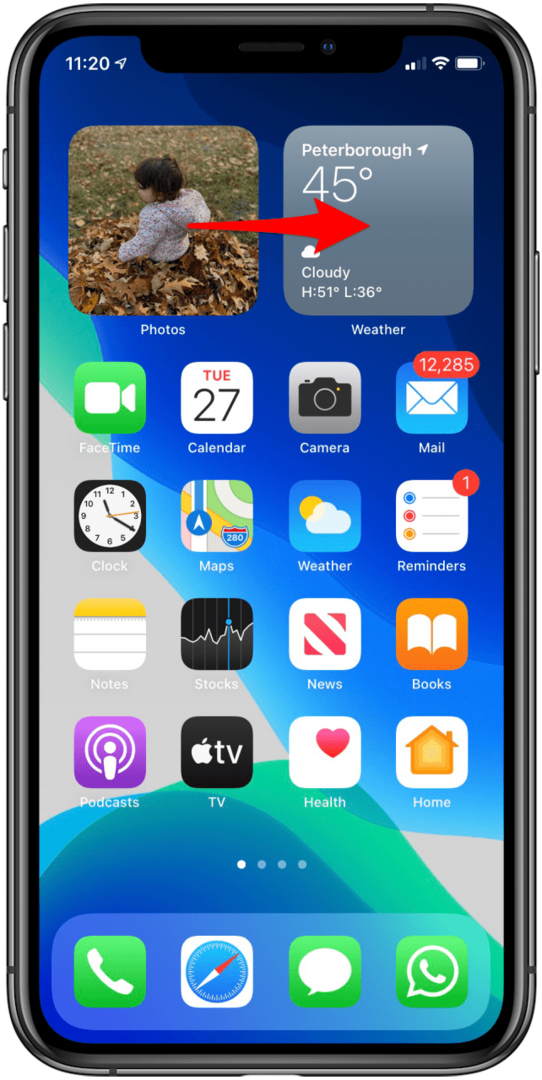
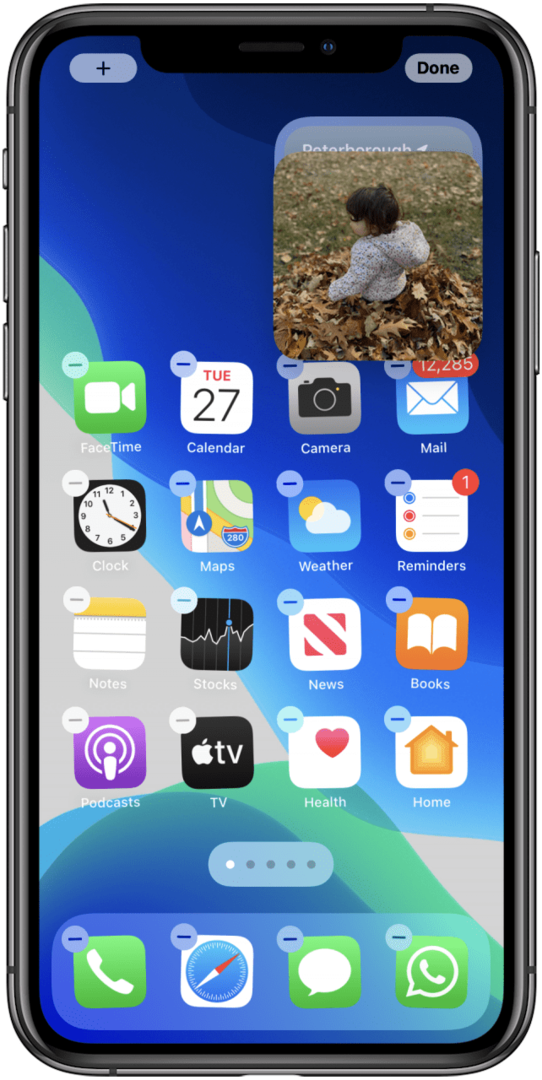
Valdiklių krūvų naršymas
Norėdami naršyti valdiklių krūvas, tiesiog perbraukite aukštyn arba žemyn. Valdiklių krūvas laikau pagrindinio ekrano viršuje, todėl dažniausiai pradedu perbraukdamas jas aukštyn, nes perbraukus žemyn galiu per klaidą gauti pranešimų meniu. Dešinėje „Stack“ pusėje atsiras du taškai, rodantys, kiek valdiklių turite ir kurį naudojate. Bet ką daryti, jei norite tai pakeisti? Nors tinkintas dėklas pagal apibrėžimą yra sudarytas tik iš norimų valdiklių, galbūt norėsite redaguoti išmanųjį krūvą. Laimei, yra keletas būdų tai padaryti.
Kaip tinkinti „Smart Stack“.
Norėdami pakeisti valdiklių rodymo tvarką arba pašalinti valdiklį iš Smart Stack, tiesiog:
- Ilgai paspauskite „Smart Stack“, kol pasirodys meniu. Bakstelėkite Redaguoti krūvą.
- Norėdami pakeisti valdiklių rodymo tvarką, bakstelėkite tris eilutes, esančias valdiklio šone, tada vilkite jį į naują vietą, kurioje norite.
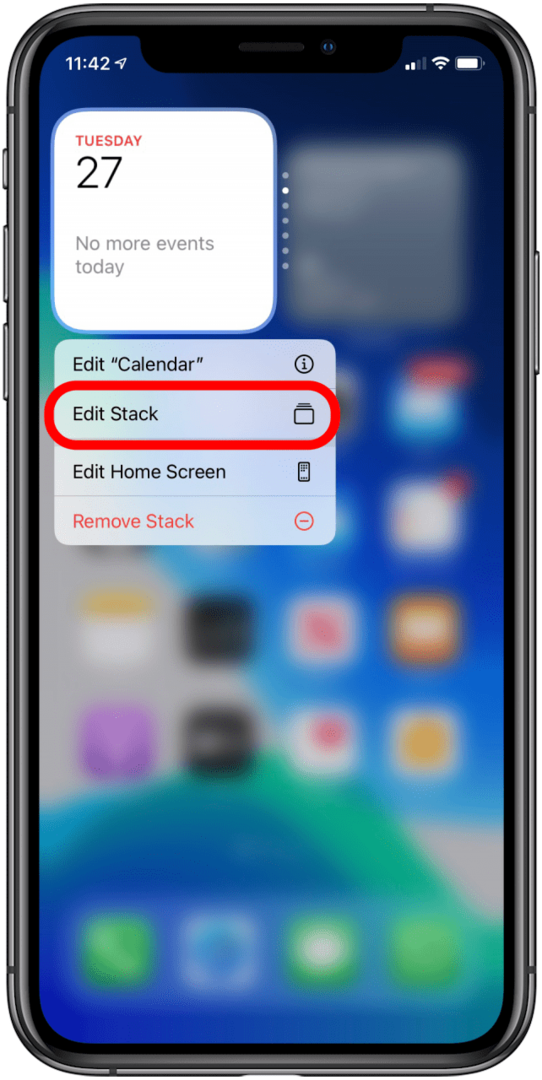
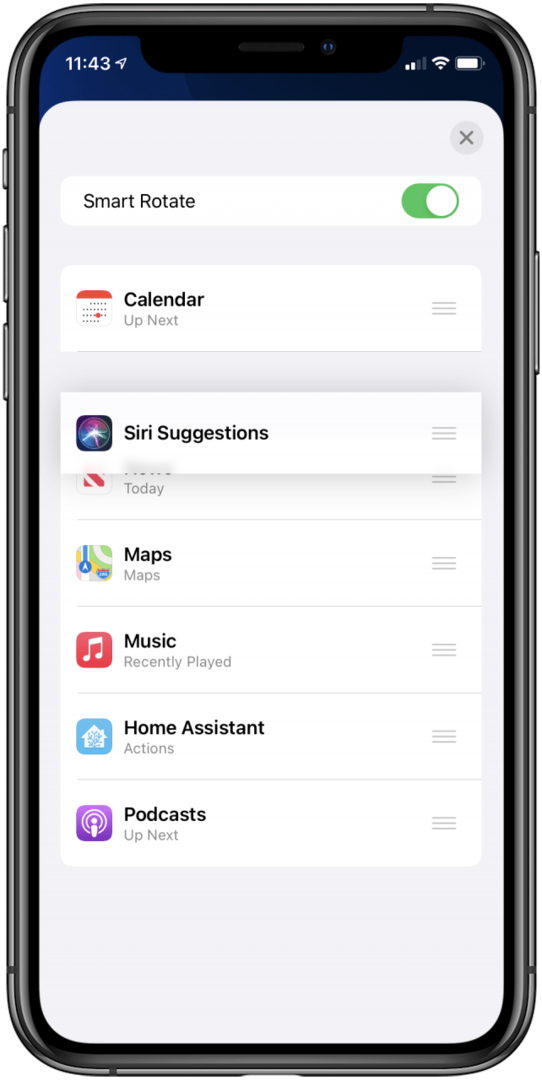
- Norėdami ištrinti valdiklį iš „Smart Stack“, braukite kairėn. Juosta taps raudona ir pasakys Ištrinti. Kai tai pasirodys, jei baigsite perbraukti kairėn iki galo, programa bus ištrinta iš „Smart Stack“.
- Kad „Smart Stack“ ekrane nesisuktų automatiškai, perjunkite Išmanusis pasukimas išjungti.
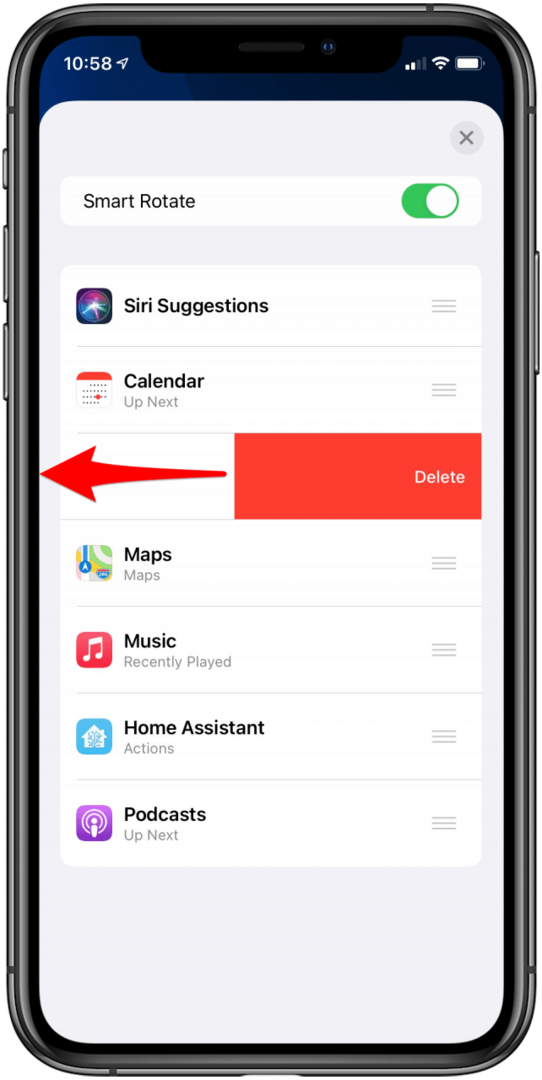
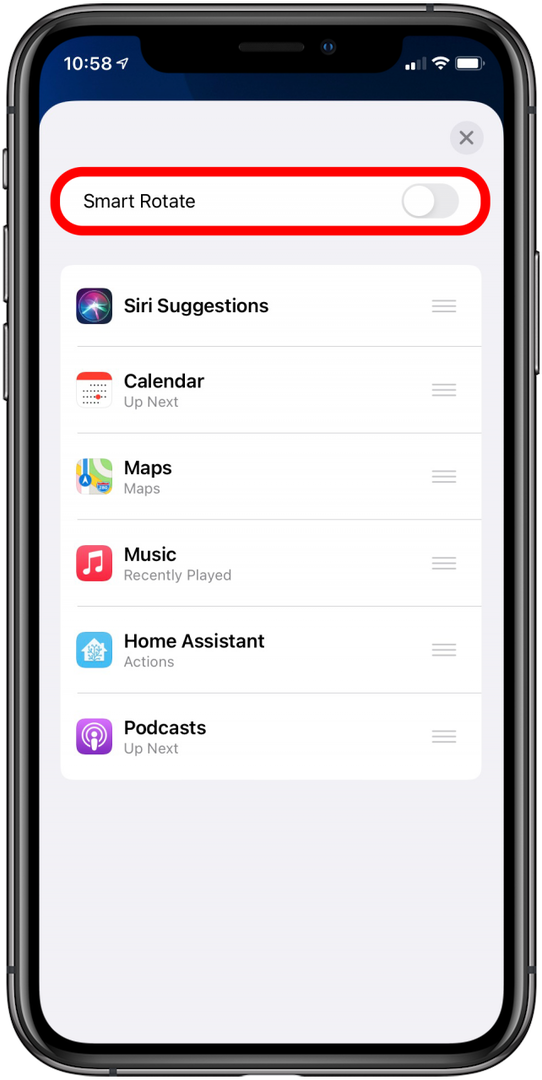
Valdiklių krūvų trikčių šalinimas
Nors valdiklių krūvos yra gana paprastos ir nereikalauja daug aukšto lygio technologijų įgūdžių, vartotojai vis dar kartais susiduria su sunkumais juos kurdami ir naudodami, ypač dėl to, kad jie yra nauji funkcija. Štai keletas problemų, su kuriomis dažniau susiduria „iOS 14“ naudotojai, ir keletas būdų, kaip jas išspręsti.
Ar yra būdas sukrauti įvairaus dydžio valdiklius?
Deja, ne. Kadangi jūsų programos piktogramos juda, kad būtų vietos valdikliams, jei jūsų valdiklių krūva turėjo valdiklių skirtingų dydžių, jūsų piktogramos nuolat šokinėja visur, kad tilptų pamaina. Tai ne tik nepraktiška, bet ir erzintų. Tačiau galite išmokite keisti valdiklių dydį kad sukurtumėte tobulą tinkintą valdiklių krūvą.
Mano valdikliai nesikaups!
Yra keletas priežasčių, kodėl jums gali kilti problemų sudėjus valdiklius, kad sukurtumėte tinkintą krūvą. Štai keletas galimų priežasčių, dėl kurių gali kilti problemų:
- Įsitikinkite, kad ekranas yra švarus. Jei ekrane yra dulkių ar pirštų atspaudų, jis taip pat gali neįskaityti prisilietimo. Jei jūsų valdiklis nuolat šokinėja, tai gali būti problema. Švelniai nuvalykite ekraną ir pažiūrėk, ar tau geriau sekasi.
- Įsitikinkite, kad naudojate „iOS 14“. Valdiklių krūvos pasiekiamos tik naudojant „iOS 14“, taigi, jei nematote jų kaip parinkties, galbūt neatnaujinote. Tai galite patikrinti nustatymuose, o jei neatnaujinote, naujinimas turėtų būti pasiekiamas.
- Įsitikinkite, kad jūsų valdikliai yra tokio pat dydžio. Įvairių dydžių valdiklių negalima sukrauti, todėl įsitikinkite, kad jie yra maži, vidutiniai arba dideli, o ne po vieną.
- Išbandykite mažesnius valdiklius. Kai kurie vartotojai susidūrė su problema, kad jie negali sukrauti didelių valdiklių, bet gali sukrauti tuos pačius mažo ar vidutinio dydžio valdiklius. Nors oficialiai turėtumėte turėti galimybę sukrauti didelius valdiklius, jei tai darydami susiduriate su sunkumais, tai gali būti geras sprendimas.
- Įsitikinkite, kad dedate tikrus valdiklius. Valdikliai nėra tas pats, kas programų piktogramos, kurių negalima sukrauti, bet galima sudėti į aplankus. Jei norite, kad jūsų tinkintų valdiklių krūva būtų nuotraukų, turėsite įsitikinti, kad nuotraukų valdiklis yra pagrindiniame ekrane ir kad nebandote sukrauti programos piktogramos valdiklyje.